Verwenden Sie einen proprietären ODBC- oder JDBC- Treiber in Jitterbit Design Studio
Es ist wichtig, die architektonischen Unterschiede zwischen einer Jitterbit-Cloud-Agent-Integration, einer Jitterbit-Private-Agent-Integration und einer Hybridintegration mit Cloud- und Private-Agents zu verstehen. Ein Benutzer kann jeden ODBC- oder JDBC- Treiber auf seinem lokalen Server installieren.
Bevor ein neu installierter ODBC- oder JDBC- Treiber in Design Studio zum Erstellen einer Integration verwendet wird, liegt es in der Verantwortung des Benutzers, sicherzustellen, dass der Treiber erfolgreich auf den privaten Agenten installiert wurde. Wie dies erreicht werden kann, erfahren Sie in der spezifischen Dokumentation des proprietären Treiber. Stellen Sie die Konnektivität zwischen dem ODBC- oder JDBC- Treiber und der zugrunde liegenden Datenquelle sicher, indem Sie in der ODBC- oder JDBC-Verwaltungsanwendung auf die Schaltfläche „Verbindung testen“ klicken.
Sobald ein neuer ODBC- oder JDBC- Treiber erfolgreich auf einem privaten Agenten installiert wurde, können Sie den neuen Treiber aus der Dropdown-Liste der verfügbaren Treiber auswählen und dann Verbindungen zur zugrunde liegenden Datenquelle mithilfe des ausgewählten ODBC- oder JDBC- Treiber herstellen. Im folgenden Bild wurde ein proprietärer ODBC- oder JDBC- Treiber auf einem privaten Agenten installiert, der zur Interaktion mit einem SAGE 50 UK 2015 ERP-System verwendet werden kann. Das folgende Bild wurde erstellt, nachdem Sie sich für die Erstellung einer neuen Quelle entschieden haben, die eine Datenbank als zugrunde liegende Datenquelle verwendet, und dann auf die Schaltfläche „Auswählen“ geklickt haben, als Sie den Treiber ausgewählt haben, der für diese Verbindung verwendet werden soll:
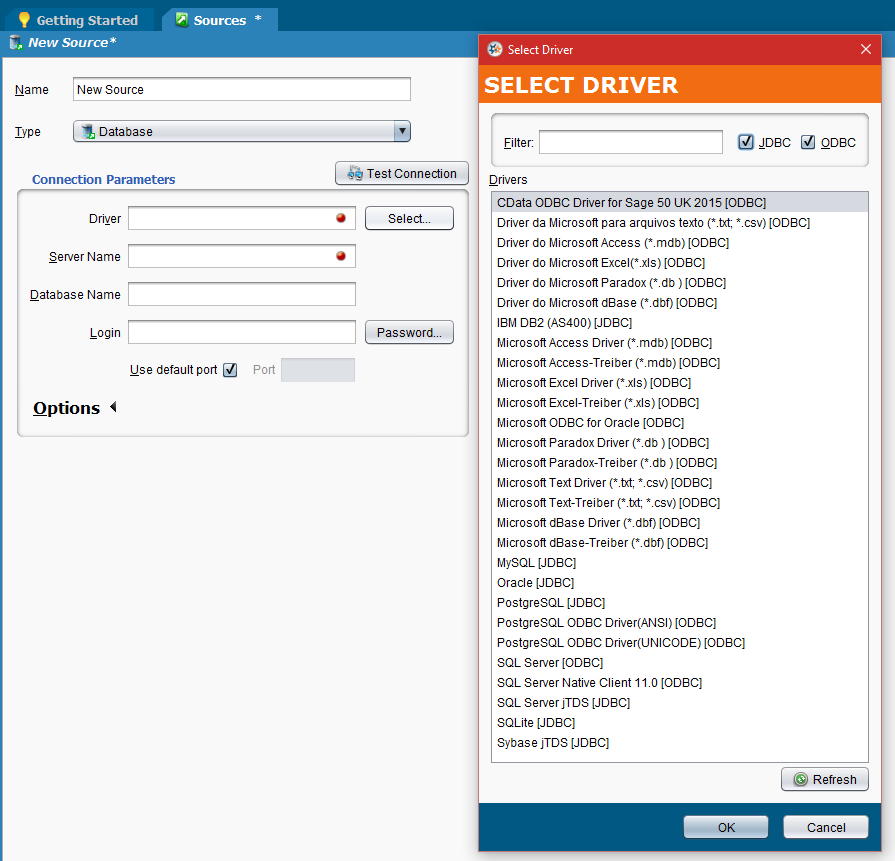
Bei Verwendung eines nicht standardmäßigen (nicht standardmäßig vorhandenen) ODBC- oder JDBC- Treiber kann es erforderlich sein, eine Verbindungszeichenfolge manuell zu erstellen, da Design Studio möglicherweise nicht alle erforderlichen zugrunde liegenden Einstellungen und deren Werte vorhersehen kann. Es sollte versucht werden, Werte für den Treiber mithilfe der verfügbaren Felder bereitzustellen, wie im obigen Bild gezeigt. Wenn festgestellt wird, dass eine „Testverbindung“ nicht erfolgreich ist, kann es erforderlich sein, eine manuelle Verbindungszeichenfolge zu erstellen, die speziell für den neu installierten ODBC- oder JDBC- Treiber ist. Wie die Verbindungszeichenfolge aufgebaut sein sollte, erfahren Sie in Ihrer Treiber Dokumentation. Wenn die Verbindung abgeschlossen ist, sollte sie durch Klicken auf die Schaltfläche „Verbindung testen“ auf Konnektivität getestet werden.